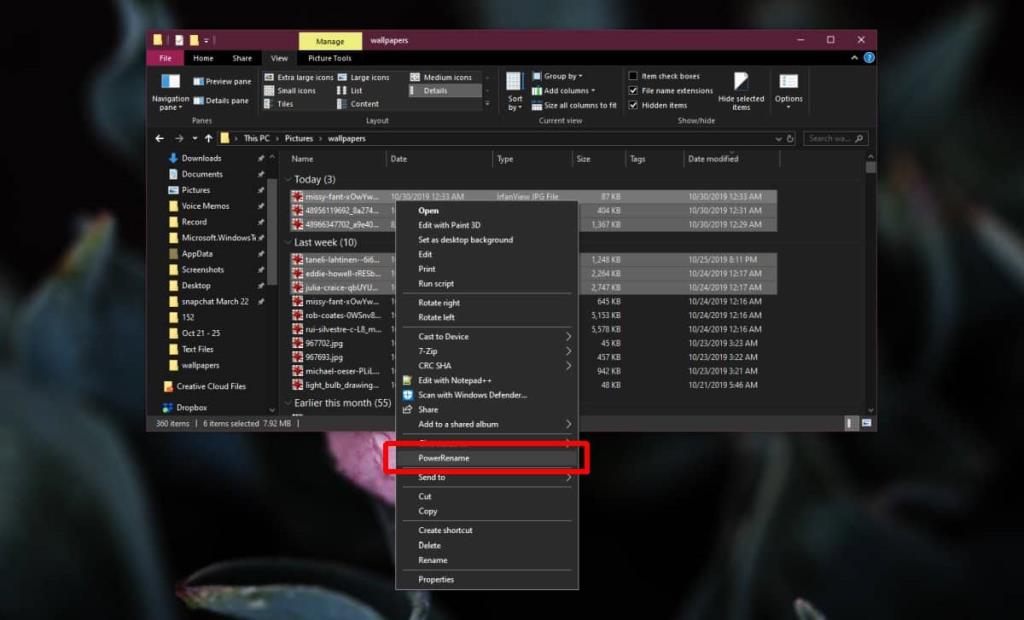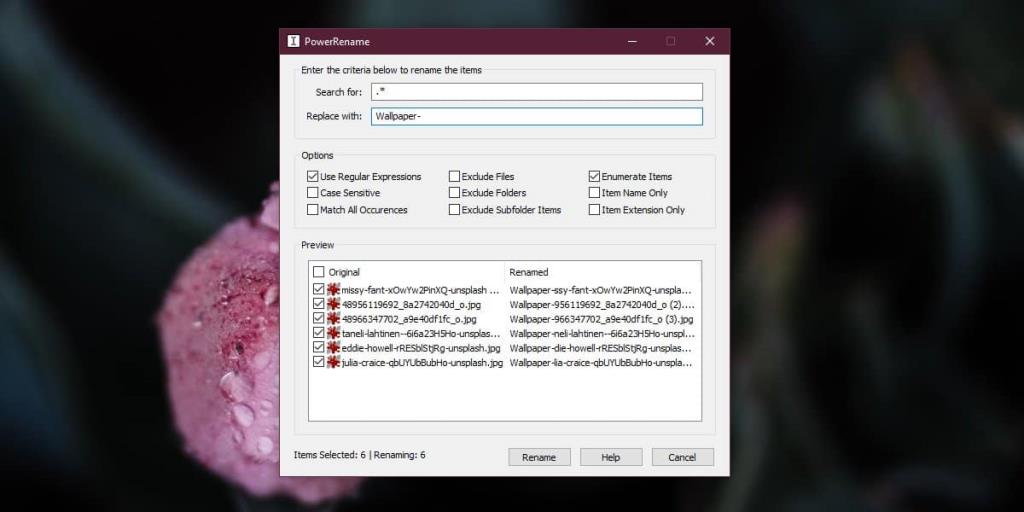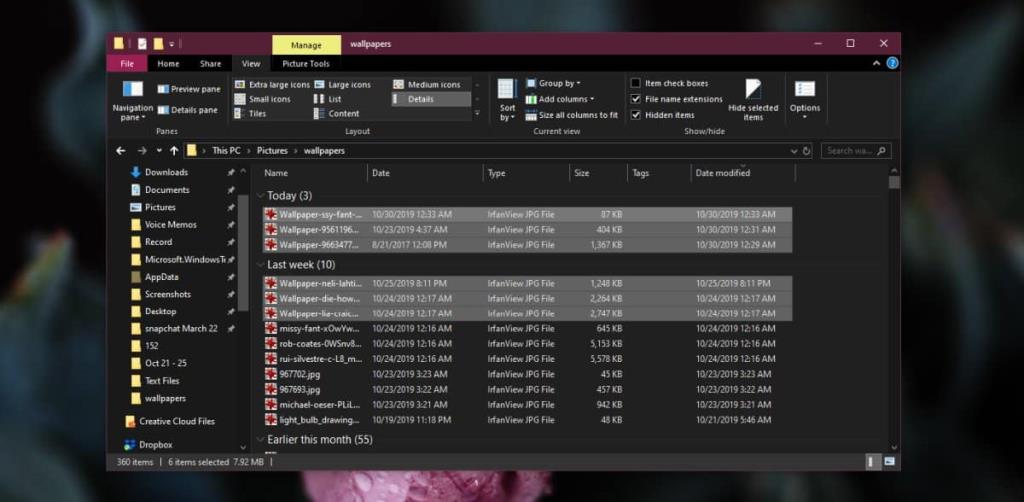PowerToys membuat kemunculan semula awal tahun ini dan kami membincangkan cara anda boleh memasangnya . Pada masa itu, PowerToys hanya mempunyai dua utiliti asalnya dengan janji lebih banyak akan datang. Versi kedua apl baru sahaja tiba dengan utiliti baharu; PowerRename. Begini cara anda boleh menggunakan PowerRename pada Windows 10.
Namakan semula fail dengan PowerRename
Anda perlu memasang versi terkini PowerToys untuk menggunakan PowerRename. Antara muka PowerToys tidak mempunyai sebarang pilihan untuk mengurus PowerRename, dan ia juga tidak menawarkan anda sebarang arahan tentang cara menggunakannya.
Buka folder dengan fail yang anda mahu namakan semula. Pilih fail yang ingin anda namakan semula dan klik kanan mana-mana daripadanya. Pilih PowerRename daripada menu konteks.
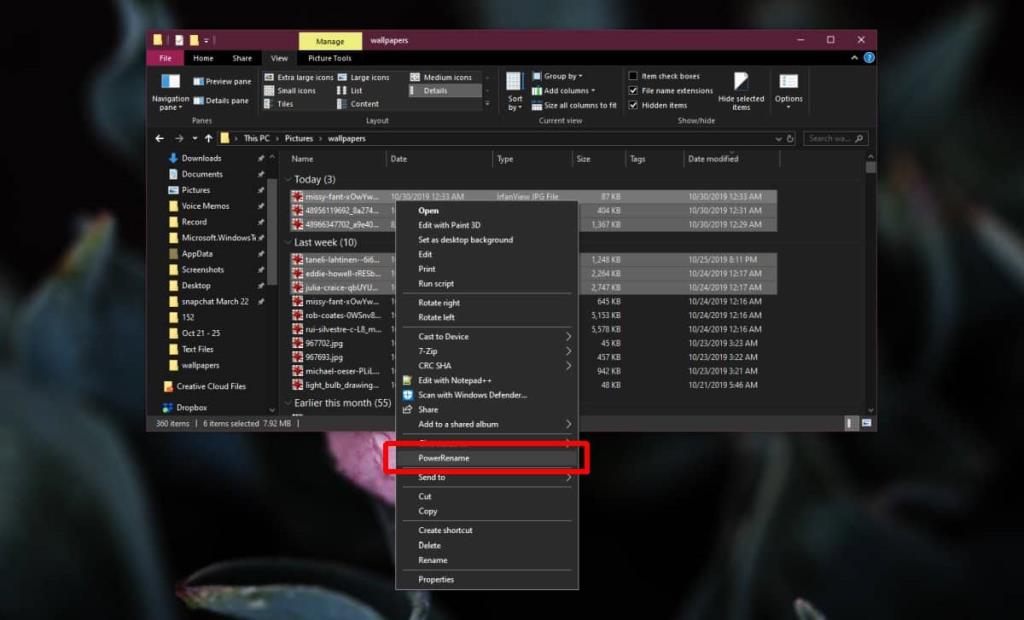
Ini akan membuka antara muka PowerRename dengan fail yang anda pilih disenaraikan di sana. Anda perlu memahami pelbagai parameter yang ada pada apl sebelum anda boleh menggunakannya. Kebanyakannya adalah jelas. Satu-satunya bahagian yang sedikit mengelirukan ialah medan 'Cari' dan 'Ganti dengan'. Kedua-dua medan menjadikannya seolah-olah anda hanya boleh menggantikan sebahagian daripada nama fail dan tidak menambahkan apa-apa padanya, atau menambah sesuatu.
Jika anda ingin menambahkan sesuatu pada nama semasa, anda perlu memasukkan “.*” dalam medan Carian dan dalam medan 'Ganti dengan', masukkan apa sahaja yang anda mahu tambahkan pada nama fail yang dipilih. Gunakan mana-mana peraturan pengubahsuaian lain yang disokong apl dan klik 'Namakan semula' apabila anda bersedia untuk menamakan semula fail.
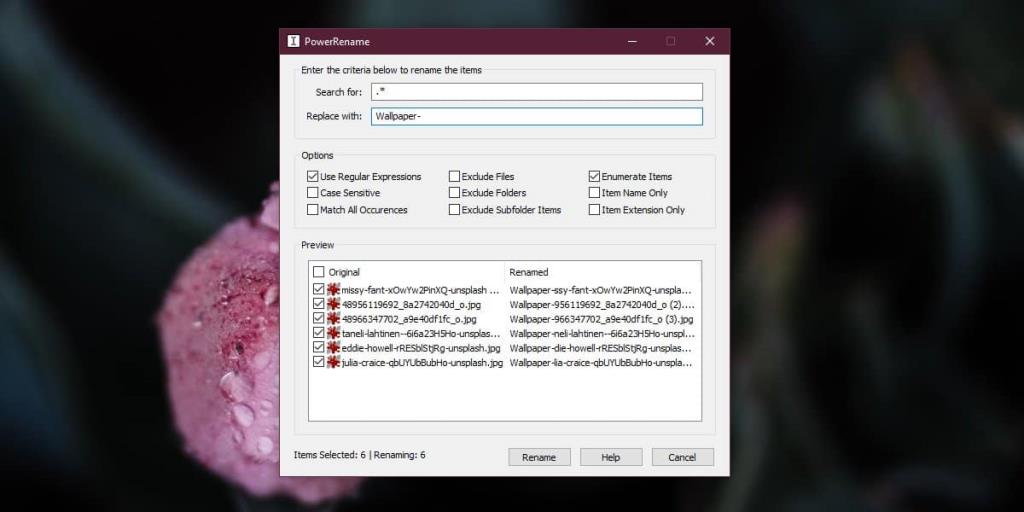
Nama fail tersebut serta-merta.
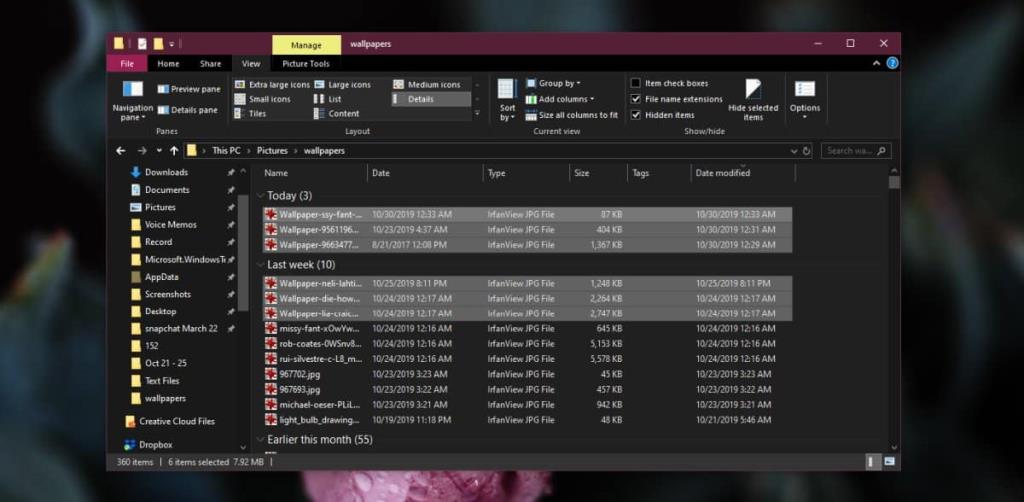
PowerRename agak mudah dari segi peraturan penamaan semula yang disokongnya. Anda tidak akan menemui ciri penamaan semula fail yang termaju. Terdapat apl penamaan semula fail yang jauh lebih berkuasa di luar sana tetapi, ini memberi anda beberapa pilihan lagi daripada Windows 10 secara lalai.
Jika anda menggunakan PowerToys, PowerRename akan disertakan bersamanya dan amat berguna untuk mengetahui cara memanfaatkan ciri-cirinya. Jika anda masih menghadapi sedikit masalah dengan apl itu, terdapat dokumentasi yang menerangkan semuanya . Pergi melaluinya dan anda akan dapat memikirkan cara untuk menamakan semula fail dan folder dalam pelbagai cara. Kebanyakan parameter menamakan semula menggunakan ungkapan biasa untuk menambah nama fail atau mengalih keluar sesuatu daripadanya.
Satu-satunya kelemahan sebenar apl ialah anda tidak boleh menambah lebih banyak fail pada satu contoh penamaan semula PowerRename sebaik sahaja anda memilih fail pada kali pertama.